Som du vet, husker folk bedre det de skriver ned. Derfor bruker mange av oss notatbøker. Det er mye enklere enn å alltid huske alle planer, datoer for bursdager og merkedager, listen over filmer og TV-serier du vil se, og så videre. Likevel er det ikke alltid like enkelt å strukturere dette i notatbøker.
Heldigvis har vi alle smarttelefoner eller PC-er i dag, og det finnes Notion. Notion er rett og slett en virtuell notatbok, planlegger og samarbeidsknutepunkt på ett og samme sted. Og med Notion kan du enkelt strukturere all informasjon på bestemte sider. Du kan veksle mellom dem og legge til ulike blokker, sjekklister og mye mer.
La oss se nærmere på hvordan du legger til sider i Notion.
Slik legger du til en ny side i Notion
Hvis du nettopp har registrert deg for Notion, har du allerede opprettet noen sider som standard. Disse kan omfatte hurtignotat, oppgaveliste, leseliste osv. Men dette er bare det Notion tilbyr deg til å begynne med. Du kan gå videre og opprette og tilpasse dine egne sider.
Så her er fremgangsmåten:
- Når du er inne i det ønskede Notion-arbeidsområdet, klikker du på Ny side eller Legg til en side i sidemenyen.
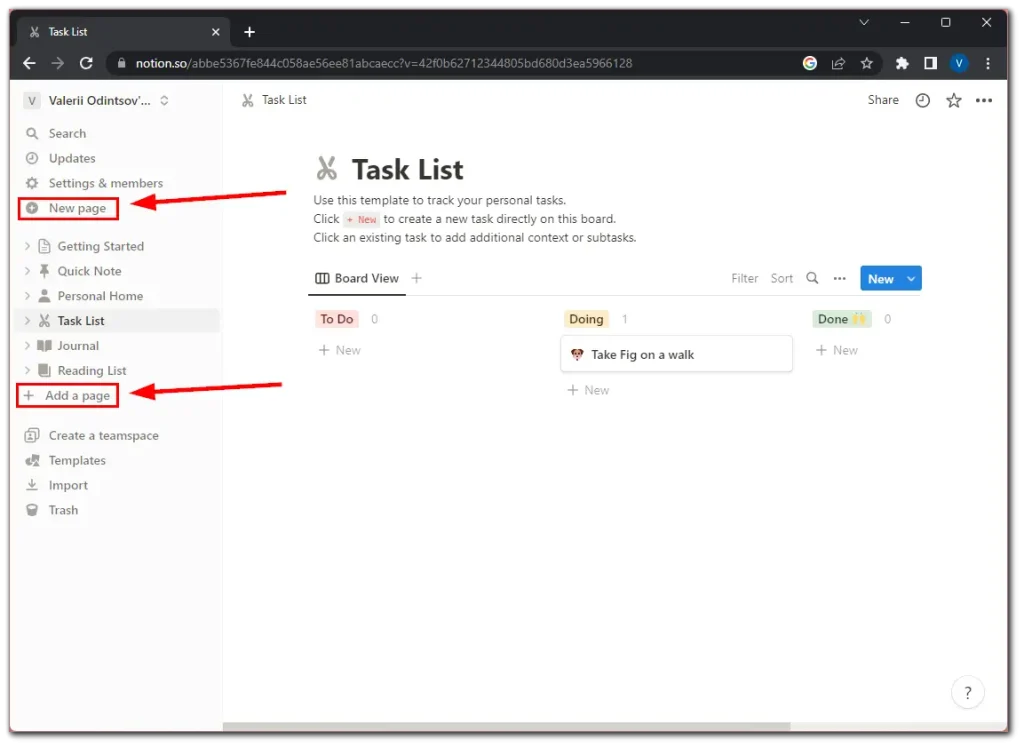
- Deretter oppretter og åpner Notion automatisk en ny tom side for deg.
- Klikk på standardtittelen, som vanligvis er noe sånt som «Uten tittel», og skriv inn ønsket tittel på siden.
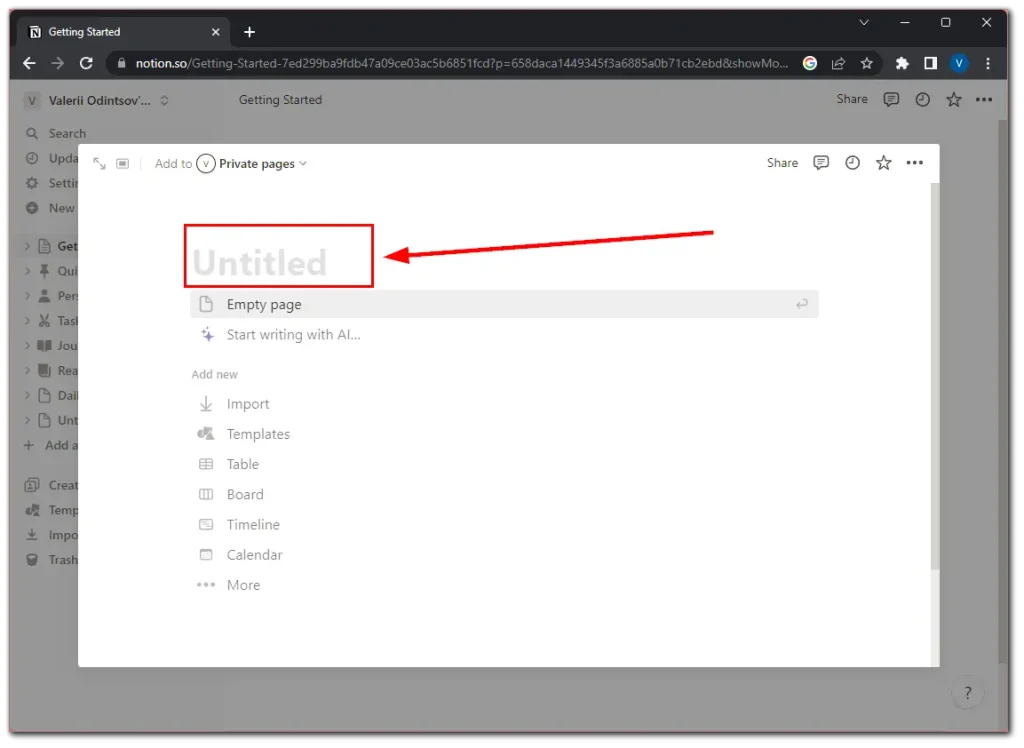
Nå er det gjort! Du har opprettet en ny side på Notion. Nå kan du begynne å legge til nødvendig informasjon og tilpasse den.
Slik legger du til en side inne i en side i Notion
Ja, du kan legge til en side inne i en side inne i en side, og så en side til… Og jeg tuller ikke. Det finnes ingen grenser for Notions strukturering. Du kan lage et helt tre av sider.
Slik legger du til en underside:
- Hold musepekeren over siden din i sidemenyen og klikk på +-ikonet.
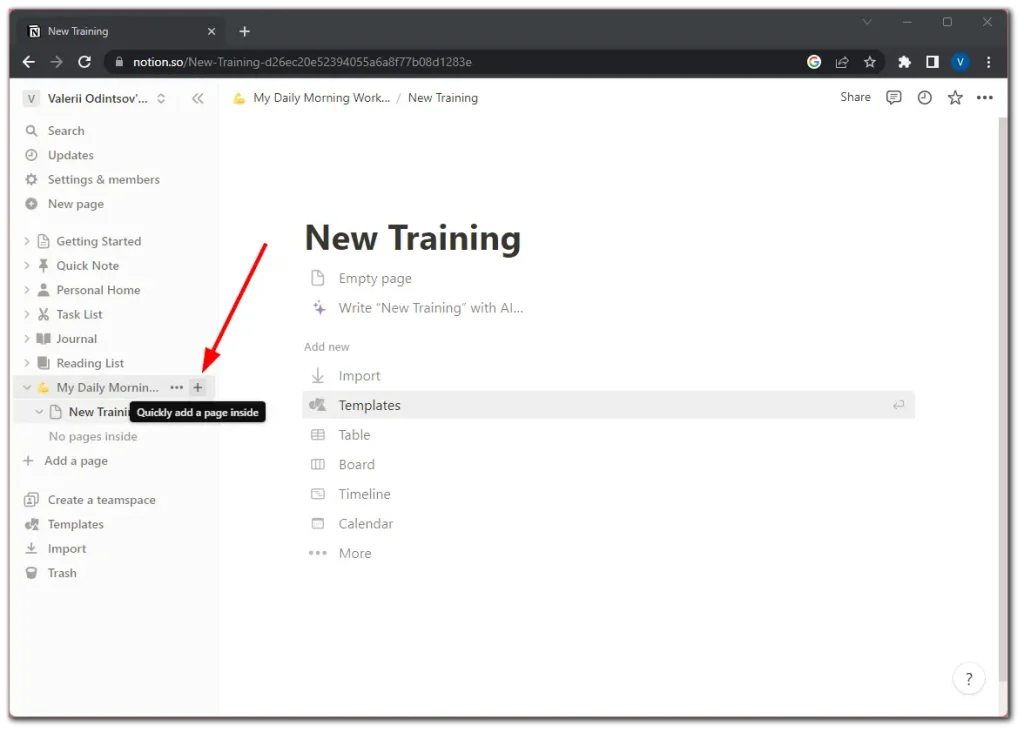
- Deretter legger du til en tittel, og det er alt.
Siden er opprettet. Nå kan du også tilpasse den.
Slik sletter du sider i Notion
Du kan fjerne siden hvis du ikke trenger den lenger. Bare gjør følgende:
- Hold musepekeren over siden i sidemenyen og klikk på ikonet med tre prikker.
- Velg deretter Slett.
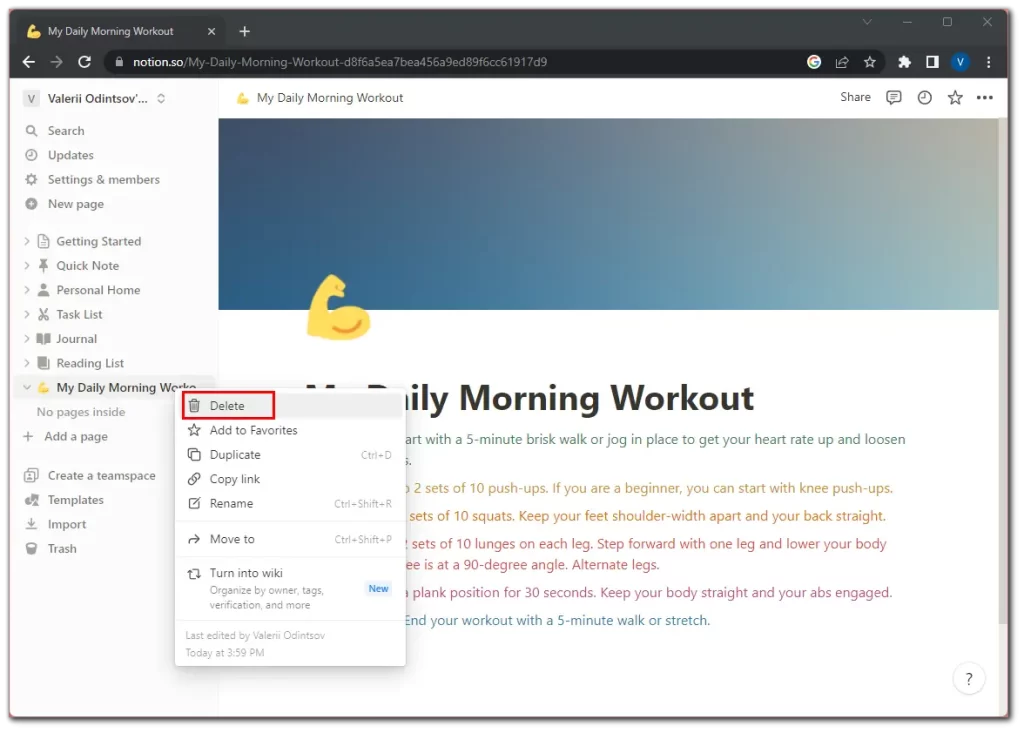
Sidene du har slettet, plasseres i papirkurven. Derfra kan du gjenopprette eller slette dem helt.
Slik legger du til sider i Notion i mobilappen
Å legge til en side i Notion på iOS eller Android er ikke annerledes enn på en PC. For noen brukere kan det til og med være enklere. Så følg disse trinnene:
- Åpne Notion på mobilenheten din.
- Trykk på +-ikonet nederst i høyre hjørne.
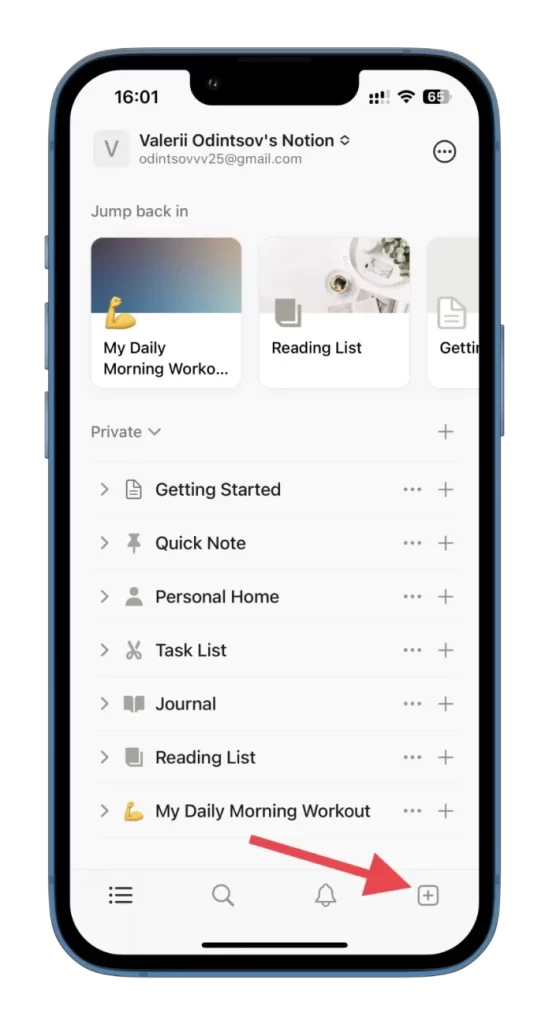
- Skriv inn tittelen.
- Tilpass siden ved hjelp av tilgjengelige verktøy, inkludert Notion AI.
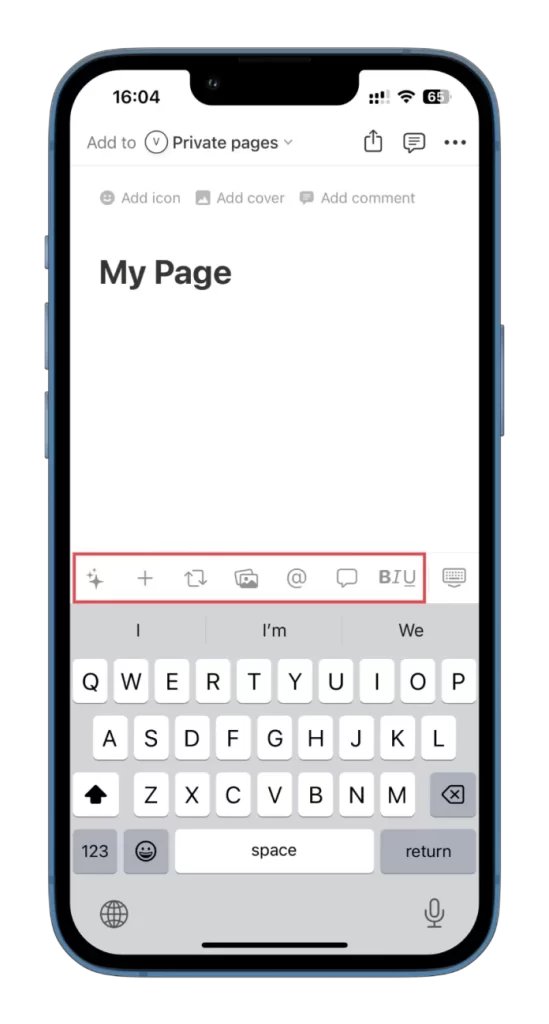
Grensesnittet i Notion-appen er intuitivt, så det vil ikke være vanskelig for deg å navigere gjennom det.
Notion hjelper deg med å holde orden, øke produktiviteten og effektivisere arbeidsflyten ved å samle all viktig informasjon og alle viktige oppgaver på ett sted. Eksperimenter med de ulike formateringsalternativene og utforsk avanserte funksjoner for å optimalisere produktiviteten og arbeidsflyten.










